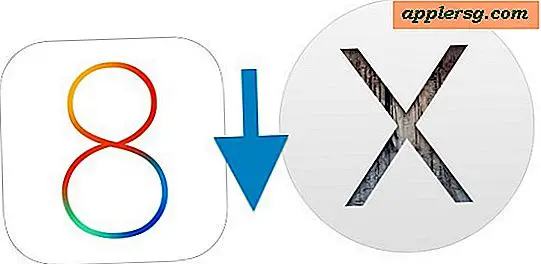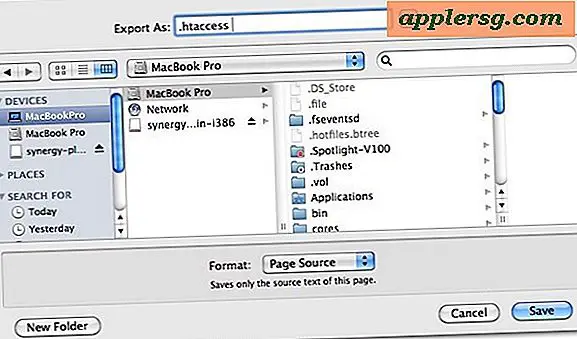วิธีแก้ไขไดรฟ์ซีดีรอม
หากไม่มีไดรฟ์ซีดีที่ใช้งานได้ คอมพิวเตอร์ของคุณจะมีฟังก์ชันการทำงานลดลงอย่างมาก คุณจะไม่สามารถติดตั้งโปรแกรมใหม่หรือเรียกใช้โปรแกรมที่มีอยู่ซึ่งจำเป็นต้องใช้ซีดี หากไดรฟ์ซีดีของคุณหยุดทำงานทั้งหมดหรือทำงานเป็นช่วงๆ เท่านั้น มีขั้นตอนการแก้ไขปัญหาต่างๆ ที่คุณสามารถปฏิบัติตามเพื่อแก้ไขด้วยตนเองก่อนที่จะติดต่อผู้ผลิต
ขั้นตอนที่ 1
เปิดเครื่องคอมพิวเตอร์แล้วกดปุ่ม "Eject" บนไดรฟ์ซีดีเพื่อดูว่ามีไฟเข้าและดีดออกเองหรือไม่ ดึงแผ่นดิสก์ออกมาและตรวจดูให้แน่ใจว่าเป็นซีดี ไม่ใช่ดีวีดีที่ไดรฟ์ไม่สามารถอ่านได้ ตรวจสอบให้แน่ใจว่าฉลากหงายขึ้น และด้านที่ชัดเจนคว่ำลง พลิกกลับด้านและตรวจดูให้แน่ใจว่าแผ่นซีดีไม่มีรอยขีดข่วน ใส่ซีดีแผ่นอื่นลงในไดรฟ์และดูว่าแผ่นจะทำงานได้ตามปกติหรือไม่ในกรณีที่แผ่นซีดีเดิมชำรุด
ขั้นตอนที่ 2
คลิกที่ปุ่ม "เริ่ม" บนแถบเครื่องมือด้านล่างแล้วคลิก "แผงควบคุม" เลือกตัวเลือก "ตัวจัดการอุปกรณ์" จากนั้นคลิกที่เครื่องหมายบวกถัดจากชื่อไดรฟ์ซีดีของคุณ คลิกที่ "การตั้งค่า" แล้วดูว่ามีเครื่องหมายถูกในช่องถัดจากลิงก์ "แทรกอัตโนมัติ" หรือไม่ ทำเครื่องหมายที่ช่องหากยังไม่ได้ทำเครื่องหมาย ปิดคอมพิวเตอร์แล้วเปิดใหม่ จากนั้นลองใส่ซีดีลงในไดรฟ์อีกครั้ง
ขั้นตอนที่ 3
กลับไปที่ Device Manager จากนั้นเลือกการตั้งค่าของไดรฟ์ซีดี คลิกที่ "ไดรเวอร์อุปกรณ์" จากนั้นเลือกตัวเลือกเพื่อค้นหาไดรเวอร์ใหม่ คลิกที่ลิงค์เพื่อดาวน์โหลดไดรเวอร์ใหม่หากมี
ขั้นตอนที่ 4
ปิดคอมพิวเตอร์ ถอดสายไฟและสายเคเบิลสำหรับจอภาพ แป้นพิมพ์ เมาส์ และลำโพงออกจากด้านหลังของคอมพิวเตอร์ ใช้ไขควงไขสกรูที่ด้านซ้ายของเคสคอมพิวเตอร์ออก ถอดแผงด้านซ้ายออกเพื่อให้คุณมองเห็นภายในคอมพิวเตอร์ ถอดสกรูที่ยึดไดรฟ์ซีดีในช่อง จากนั้นถอดสาย SATA ที่เชื่อมต่อกับแหล่งจ่ายไฟ ตรวจสอบไดรฟ์และสาย SATA เพื่อดูว่ามีความเสียหายหรือไม่ เช่น ชิ้นส่วนที่งอหรือหัก ฉีดอากาศกระป๋องออกจากไดรฟ์และช่องใส่ไดรฟ์เพื่อขจัดฝุ่นหรือเศษขยะ ตรวจสอบชิ้นส่วนพลาสติกสีส้มหรือสีเหลืองที่ด้านหลังของไดรฟ์และดูว่าติดอยู่ในตำแหน่งที่ระบุว่า "Master" หรือ "Slave" ย้ายชิ้นส่วนไปที่การตั้งค่า "Slave" หากยังไม่มี แล้วใส่กลับเข้าไปในช่องใส่ไดรฟ์
ประกอบคอมพิวเตอร์ของคุณกลับเข้าที่ แล้วลองใช้ช่องใส่ไดรฟ์อีกครั้ง ติดต่อผู้ผลิตเพื่อค้นหาตัวเลือกการรับประกันหากยังคงใช้งานไม่ได้